Как использовать функцию Steam Remote Play Anywhere
Remote Play – это семейство функций, которые Steam начал внедрять в 2019 году, чтобы игрокам было проще играть вместе, а также транслировать и транслировать свои прохождения. Remote Play Anywhere – одна из этих удобных функций, но, как и многие другие функции Steam, ее немного сложно найти и использовать, если вы еще не знакомы с ней.
Вот как получить доступ и использовать Remote Play Anywhere.
Что такое удаленное воспроизведение где угодно?
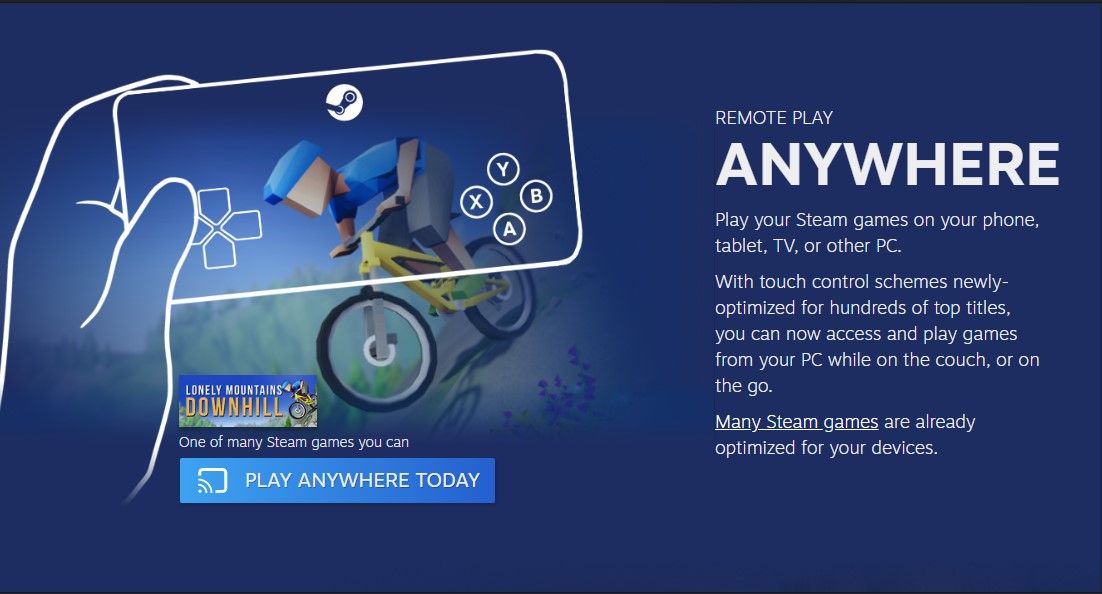
Remote Play Anywhere – это функция Steam, которая позволяет пользователям транслировать свои игры Steam со своего рабочего стола на другие устройства, включая подключенные смарт-телевизоры и даже планшеты и телефоны. Эта функция не просто транслирует видео с ноутбука, но и оптимизирует игры для экрана, различных контроллеров и пользовательских интерфейсов.
Связанный: Как использовать функцию Steam Remote Play Together
При потоковой передаче игр Steam на телевизор главным результатом является качество отображения. Простая потоковая передача видео с компьютера на телевизор возможна без Play Anywhere, но это некрасиво или требует утомительной настройки настроек, чтобы попытаться получить правильное соотношение сторон.
При потоковой передаче игр Steam на мобильное устройство основным преимуществом является хранение игр в Steam и их потоковая передача на ваше устройство. Таким образом, одно приложение Steam Link может заменить любое количество отдельных игровых приложений, занимающих место на вашем устройстве.
Как получить доступ и использовать удаленное воспроизведение где угодно
Для доступа и использования Remote Play Anywhere вам потребуется учетная запись Steam на вашем основном компьютере. Вам также понадобится бесплатное приложение Steam Link размером 21,5 МБ на любых мобильных устройствах, которые вы хотите подключить к своей учетной записи.
Скачать: Steam Link для iOS | Android | Raspberry Pi
После загрузки приложения откройте Steam Link на своих устройствах. Выберите метод ввода, и вы получите проверочный номер на устройстве.
Затем войдите в свою учетную запись Steam на своем компьютере. Нажмите Steam в верхнем левом углу и выберите в меню Настройки . В меню столбца в левой части нового открывшегося окна выберите Remote Play . В этом меню выберите PAIR STEAM LINK и введите проверочный номер, отображаемый на устройстве, которое вы хотите подключить.
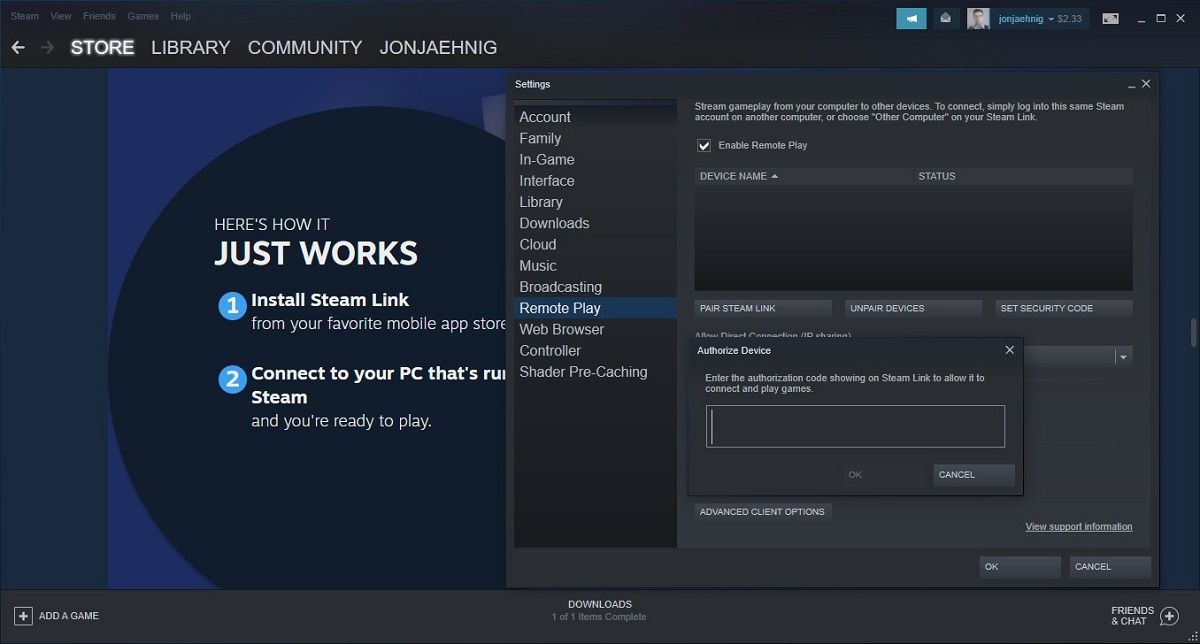
По завершении сопряжения устройств щелкните значок « Начать воспроизведение» на подключенном устройстве. Вам нужно включить компьютер и запустить его, установить Steam и войти в свою учетную запись, но на вашем компьютере не обязательно должен быть запущен Steam, чтобы вы могли получить доступ к своей библиотеке.
В какие игры можно играть на удаленном компьютере где угодно?
Valve не оптимизировала все игры Steam для работы с Remote Play Anywhere. Когда вы получаете доступ к своей библиотеке на подключенном устройстве, Steam автоматически включает фильтр, чтобы показать вам заголовки, оптимизированные для этого типа устройства.
Однако вы можете отключить этот фильтр, чтобы получить доступ ко всей своей коллекции. Можете ли вы играть в Skyrim на своем смартфоне? да. Стоит ли оно того? Вероятно, нет, в зависимости от вашего оборудования.
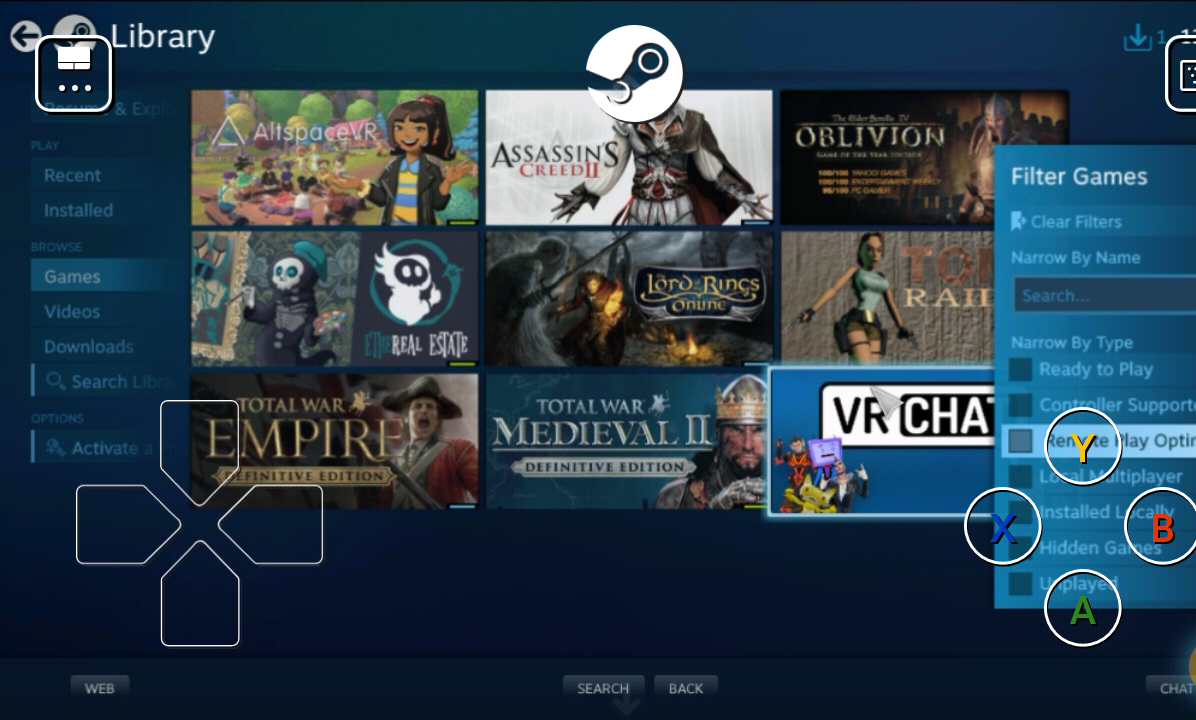
Поиск в Steam игр, совместимых с Remote Play Anywhere
Чтобы найти игры, оптимизированные для Remote Play Anywhere, войдите в Steam на своем компьютере. На панели инструментов в верхней части главной панели инструментов выберите « Обзор» , а затем « Удаленное воспроизведение» .
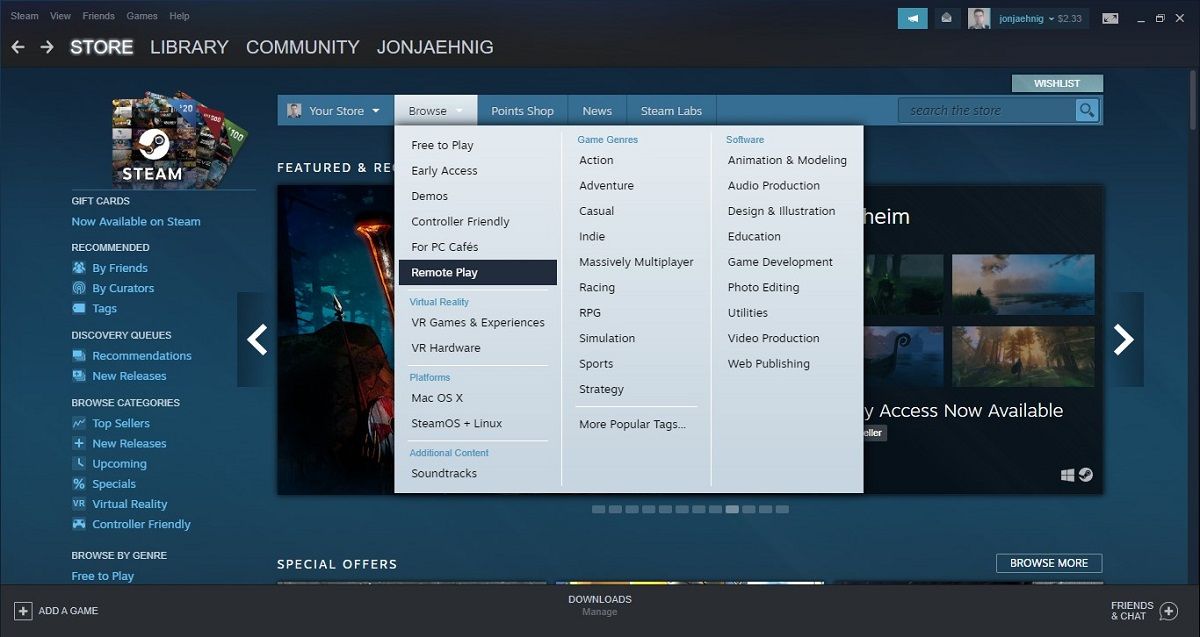
Прокрутите эту страницу вниз, чтобы найти блок плиток для различных функций в семействе Remote Play. Выберите плитку ИГРЫ, КОТОРЫЕ ВЫ МОЖЕТЕ ИГРАТЬ УДАЛЕННО ВЕЗДЕ, на любом устройстве, которое вы хотите использовать.
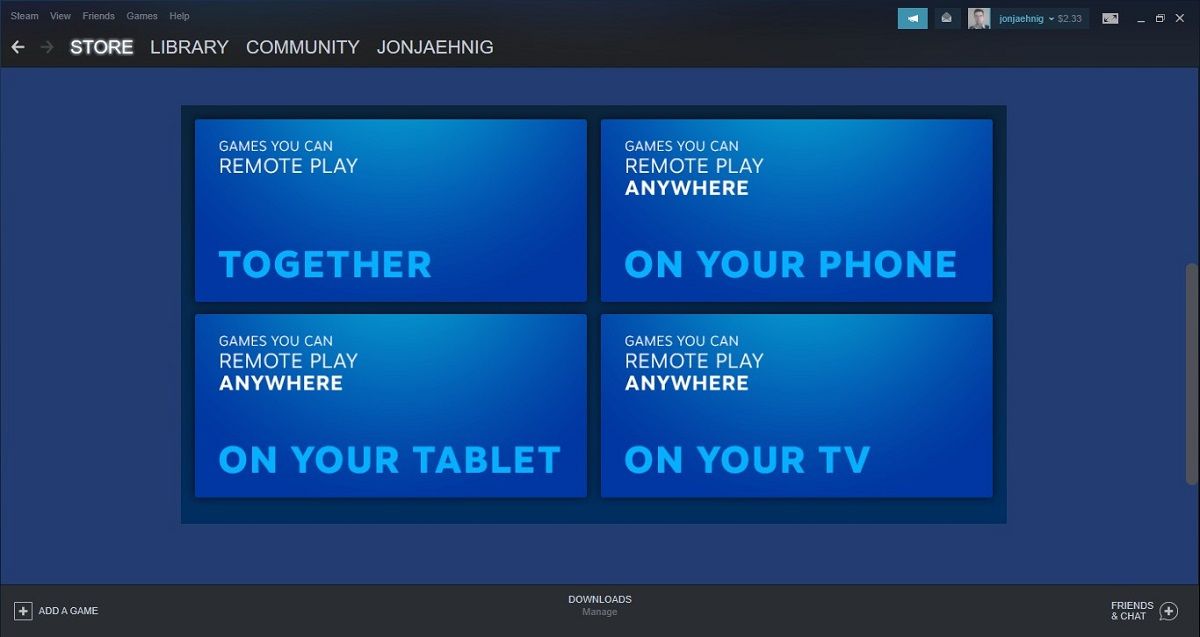
Вы попадете на страницу, где сможете просматривать заголовки, оптимизированные для разных устройств. Steam оптимизирует некоторые игры для устройств любого размера, но другие игры будут работать на планшете или телевизоре, но не на вашем телефоне.
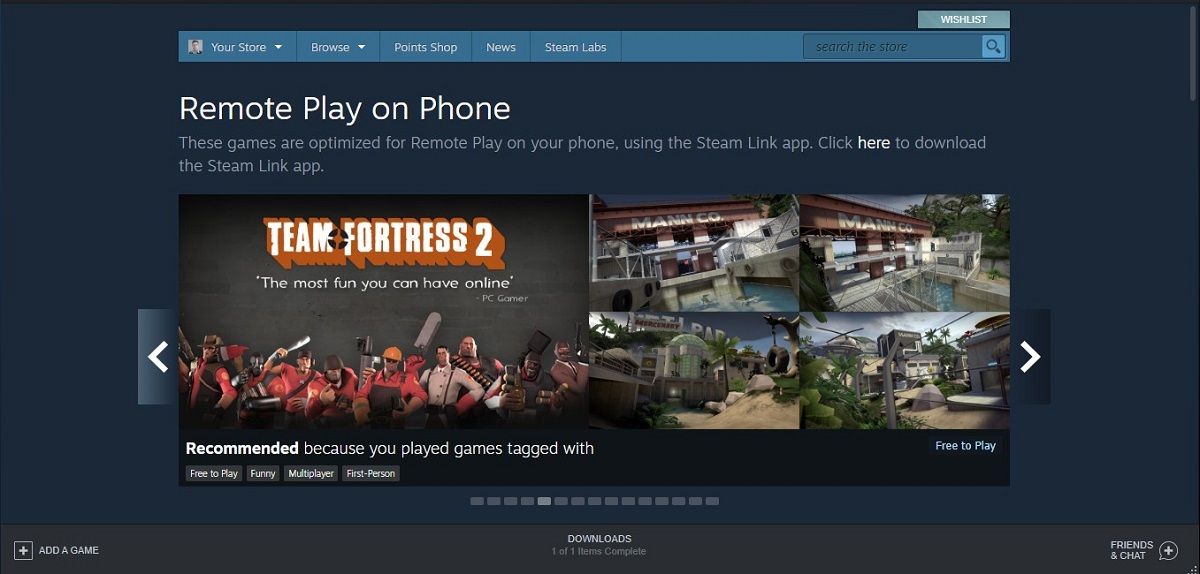
Где вы будете играть дистанционно?
Remote Play Anywhere открывает множество возможностей для доступа, управления и использования игр, в которые вы играете на различных аппаратных устройствах.
Есть несколько сервисов, которые предлагают это, но когда вы используете Steam Remote Play Anywhere с другими функциями Steam, такими как Remote Play Together, это становится действительно обширным опытом социальных игр.